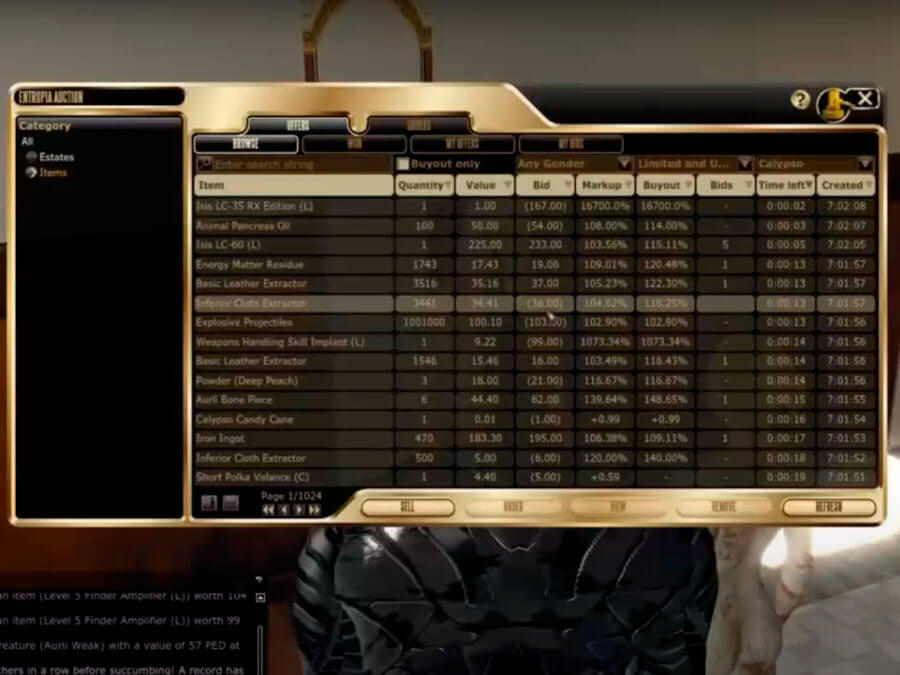Сегодня я расскажу о том, как устроен аукцион в Entropia Universe и как нам с вами на нем продавать и покупать.
Краткий пересказ из видео:
Интерфейс аукциона
Чтобы открыть окно аукциона, подходим к ближайшему "Auctioneer" жмем на него правой кнопкой мыши и выбираем "Operate".
В главном окне аукциона нам показывается полный список всех продаваемых на аукционе лотов отсортированных по времени до окончания аукциона.
В левой нижней части главного окна аукциона находится переключатель страниц. На фото выше видно, что мы находимся на первой странице, а всего на данный момент на аукционе 1024 страниц. Переключаться между страницами мы можем стрелочками расположенными под номером страницы. Также перейти к полному списку продаваемых на аукционе предметов можно нажав на кнопку "Browse" и выбрав вкладку "Offers" верхней части окна аукциона.
Если перейти из вкладки "Offers" во вкладку "Orders" вместо списка лотов выставленных на продажу, аукцион покажет нам список ордеров, т. е. список заказов на покупку от игроков желающих что-то выкупить на аукционе по определенной цене.
Появившийся список можно отсортировать по значению любой колонки, нажав на ее название. Повторный щелчок на название колонки меняет сортировку на обратно.
Вторая колонка "Quantity" показывает количество предметов в лоте. "Value" общую TT стоимость лота, "Bid" цену стартовой или последний сделанной ставки, "Markup" рыночную наценку относительно TT стоимости, а "Buyout" цену мгновенного выкупа лота. "Bids" показывает количество уже сделанных ставок по каждому лоту. Колонки "Time left" и "Created" показывают время до конца аукциона по каждому лоту и время прошедшее с момента создания лота.
Справа от поисковой строки расположено несколько полезных фильтров:

- "Buyout only" позволяет оставить в списке аукциона только лоты с Buyoutом;
- "Any Gender" дает возможность отобрать из общего списка мужские или женские предметы;
- "Limited and U..." позволяет выбрать из списка лимитные или безлимитные предметы;
- "Calypso" - дает возможность смотреть аукционы на различных планетах и других обособленных локациях.
В левой части окна аукциона расположено древовидное раскрывающееся меню, позволяющая игроку выбирать из общего списка предметы, принадлежащие к определенной категории. Например оружие или броню, различные ресурсы, материалы или компоненты, инструменты, одежду и многое-многое другое.
Для обновления списка аукциона используется кнопка "Refresh", расположенная в правом нижнем углу окна аукциона.
Как продать?
Чтобы выставить предмет на аукцион, нужно нажать на кнопку "Sell" в нижней части окна. При этом автоматически откроется "Inventory" и новое окно, в которое нужно будет переместить продаваемый предмет и указать параметры создаваемого лота.
Давайте выставим на продажу 21 единицу ресурса под названием "Energized Crystal Cell".
По какой цене продавать?
Чтобы понять по какой цене можно продать этот ресурс, в меню слева открываем раздел "Refined Resources" и внутри него ищем ресурс "Energized Crystal Cell".
Ориентиром для определения средней рыночной цены для нас будет минимальная цена Buyoutа. Как видим она составляет 172,5% для лота в 200 единиц. Для более мелких лотов, сопоставимых с нашим, цена "Buyout" находится в районе 174%.
Также полезно посмотреть по какой цене стоят ордера на покупку во вкладке "Orders". Видим один заказ на покупку 2001 единицы ресурсов с Markup не более 167%. Т.е. любой лот с количеством меньшим, либо равным 2001 единица и с Markup меньшим либо равным 167% будет автоматически скупаться по этому ордеру.
Перетаскиваем нашу 21 единицу Energized Crystal Cell в окно создания нового аукциона и выставляем для него параметры:
- значение "Buyout" выставляем "Yes";
- срок жизни аукциона ставим 7 дней;
- выставляем для лота цену стартовой ставки ("Opening Bid") и цену выкупа ("Buyout Bid"). Цены мы выставляем в PED, а в строчке "Markup" они автоматически пересчитываются в проценты.

Устанавливаем для нашего лота стартовую цену 21 PED и цену выкупа 22 PED, т.е. стартовый Markup у нас получится 166,7%, а Markup для Buyoutа будет 174,60%.
Далее жмем кнопку "Accept".
Комиссия с продажи
При выставлении лота на аукцион с вас берут аукционный сбор, который рассчитывается по формуле: 0,5 PED + 5% от разница между TT стоимостью лота и стартовой ценой лота.
В нашем случае сумма аукционного сбора составляет 0,91 PED.
Нажимаем зеленую галочку, соглашаясь заплатить эту сумму, после чего наш лот выставляется на аукцион. И если лот будет продан по цене больше стартовой, то с этой разницы после продажи также будет списано 5%.
Теперь давайте продадим другой ресурс, который называется Belkar Ingot, чтобы получить деньги сразу.
А заодно научимся использовать строку поиска, которая очень полезна для быстрого поиска конкретных предметов на аукционе. В меню слева выбираем раздел "Items" и возвращаемся к полному списку предметов выставленных на аукцион.
В строку поиска вписываем название нужного нам ресурса, нажимаем Enter и получаем полный список всех лотов Belkar Ingot. Минимальный Buyout 109,18%, а максимальная цена ордера на покупку 108,06%.
Нажимаем на кнопку "Sell" и в открывшееся окно кладем наш Belkar Ingot, выставляем цену Buyoutа нашего лота так, чтобы она было немногим меньше или лучше всего равна максимальной цене выкупа в списке ордеров.
Если все сделано правильно, то после того как мы выставим наш лот на аукцион, он мгновенно продастся в ордер. Как видите кроме комиссии в 0,54 PED, которую с нас взяли при выставлении лота на аукцион, при продаже по Buyoutу была взята дополнительная комиссия 10 пек. При этом деньги сразу попали на наш игровой счет. Таким образом мы сэкономили время, но немного проиграли в цене.
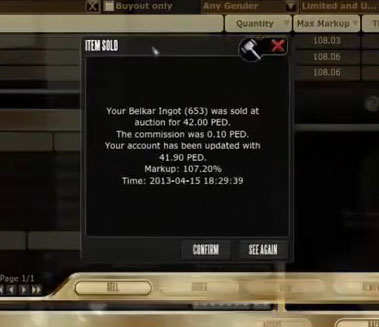
Markup на аукционе
Для удобства анализа для многих предметов в Entropia Universe "Markup" просчитывается не в процентах, как в показанных примерах, а в PED в формате: TT +. Если в колонке "Markup" вы вместо процентов видите "плюс и число" - это число обозначает насколько рыночная цена предмета выше его TT цены.
Откроем "Inventory" в разделе одежды и попытаемся продать что-нибудь оттуда, например зеленые шорты. Если на них нажать правой кнопкой мыши и выбрать пункт "Market value" то можно получить статистику по средне рыночному Markupу и количеству продаж за разные периоды времени: за день, неделю, месяц и так далее.
В окне лота мы видим что TT стоимость наших шорт составляет 1,5 PEDa, аукционный сбор при цене 2 PEDa составляет 0,52 PEDa, Markup при этом составляет всего лишь 0,50 PEDa. Т.е. при цене 2 PEDa наценка не покроет даже оплату аукциона и мы получим небольшой убыток. Поэтому увеличиваем цену продажи до 7 PED и Markup увеличится до +5,50 PEDa. Стоимость аукционного сбора также при этом возрастет до суммы 0,77 PED. Установленный нами Markup несколько выше среднерыночного, но будем надеяться что все таки нашел лот кто-нибудь купит.
Как купить?
Покупки на аукционе делать очень просто, для этого достаточно дважды кликнуть мышкой на любой предмет, который вас интересует и в открывшемся окне выбрать цену вашей ставки. Если до окончания аукциона вашу ставку никто не перебьет, то вы сможете получить выигранный вами предмет, нажав в окне аукциона на кнопку "Won".
Если же ваша ставка равна цене Buyoutа, т.е. цене выкупа, то купленный предмет мгновенно окажется в вашем "Inventory".